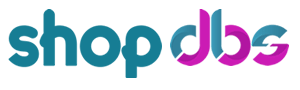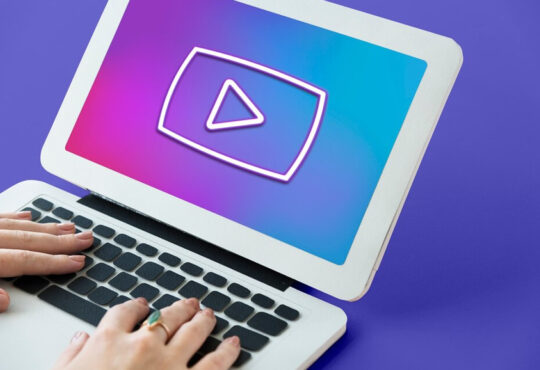Por que o Acesso Remoto Não Funciona? | Este post visa discutir todas as razões comuns pelas quais uma conexão de acesso remoto não pode se conectar a um computador remoto. Explicarei como identificar a causa e depois mostrarei como consertar sua conexão ao acesso remoto que falhou. Confira mais detalhes em nosso site.
Por que o Acesso Remoto Não Funciona?
Às vezes o acesso remoto no Windows 10 pára de funcionar. Há várias razões para isso. Discutiremos algumas soluções que você poderá procurar e o ajudaremos a resolver a questão do RDP no Windows 10 que não funciona.
1. Permitir o Acesso Remoto no Firewall do Windows
Na primeira vez que você tentar acessar a área de trabalho remota, o firewall do Windows não permitirá que você o faça porque não está ativo por padrão. É por razões de segurança, pois ele dá avisos de segurança se você tentar acessar seu computador a partir de um dispositivo diferente.
Isso também pode acontecer se você estiver usando qualquer outro software antivírus que não permita que nenhum outro dispositivo acesse seu computador. Portanto, no caso de um antivírus, a solução pode ser desinstalá-lo ou impedi-lo de funcionar em segundo plano. No caso de avisos de firewall do Windows, temos que ativá-lo
- Digite “firewall” na busca e abra o Windows Defender Firewall.
- No menu da esquerda, clique em Permitir um aplicativo ou recurso através do Firewall do Windows.
- Clique em alterar configurações
- Agora encontre a área de trabalho remota e ligue-a
2. Habilitar área de trabalho remota em configurações do Windows
Assim como mudar as configurações do firewall, é necessário que você permita a conexão remota também se você estiver usando a área de trabalho remota pela primeira vez. Assim, para fazer isto:
- Procure por configurações remotas e você encontrará Permitir conexões remotas ao seu computador, abra-o clicando.
- Agora nas configurações que serão abertas, marque Allow remote connections to this computer e clique em OK para salvar as alterações.
As conexões remotas estão agora habilitadas e agora você pode usá-las pela primeira vez. Para usar este recurso, você tem que ter certeza de que seu computador não está em modo de hibernação ou de repouso, nesse caso, você não será capaz de conectar seu computador no desktop remoto.
3. Desligue o dimensionamento personalizado
Quando você tentar usar o recurso de desktop remoto, o recurso de escalonamento das janelas deve ser desligado, pois pode não ser compatível com o dispositivo que irá controlar seu computador.
Este é um método muito recomendado, pois tem ajudado a corrigir o erro da área de trabalho remota. Portanto, para desligar o escalonamento personalizado, siga o método:
- Abra as configurações Você pode fazer isso simplesmente pressionando a tecla Windows + atalho I.
- Uma vez abertas as configurações, vá para a seção Sistema.
- Clique em Desligar o dimensionamento personalizado e saia, se ainda não estiver desligado.
4. Desativar o protocolo IPv6
Outra opção que tem funcionado para muitos é desativar o IPv6 (versão de protocolo de Internet)em seu adaptador de rede. Por padrão, o Windows prefere IPv6 em vez de IPv4. Portanto, se você estiver tendo problemas ao usar IPv6 para se conectar aos servidores, você pode forçar seu computador a usar somente IPv4.
- Abrir configurações -> Rede e Internet -> Ethernet -> Alterar opções do adaptador
- Clique com o botão direito do mouse sobre o adaptador para o qual você deseja desativá-lo e selecione as propriedades.
- Procure a caixa de seleção que diz Internet Protocol Versão 6 (TCP/IPv6), desmarque-a.
- Clique em OK, e reinicie seu computador.
Há momentos em que o Windows Update também quebrará a conexão remota da área de trabalho e criará problemas para você. Já escrevemos sobre um problema recente com a função de erro de autenticação RDP solicitada, que não é suportada aqui.
Estes são alguns métodos simples mas úteis que podem ajudá-lo a resolver o problema da conexão remota da área de trabalho. Agora quando alguém se perguntar “por que o acesso remoto não funciona”, compartilhe este artigo.